Izračun povprečne vrednosti v programu Microsoft Excel
Pri različnih izračunih in obdelavi podatkov je pogosto potrebno izračunati njihovo povprečno vrednost. Izračuna se z dodajanjem številk in delitvijo skupnega zneska po njihovi številki. Ugotovimo, kako izračunati povprečno vrednost nabora številk z uporabo programa Microsoft Excel na različne načine.
Vsebina
Standardni način računanja
Najpreprostejši in najbolj znan način za iskanje aritmetične sredine nizov je uporaba posebnega gumba na traku Microsoft Excel. Izberite obseg številk, ki se nahajajo v stolpcu ali vrstici dokumenta. Medtem ko je na kartici »Domov«, kliknite gumb »Samodejno«, ki se nahaja na traku v polju »Uredi«. Na spustnem seznamu izberite element »Srednji«.
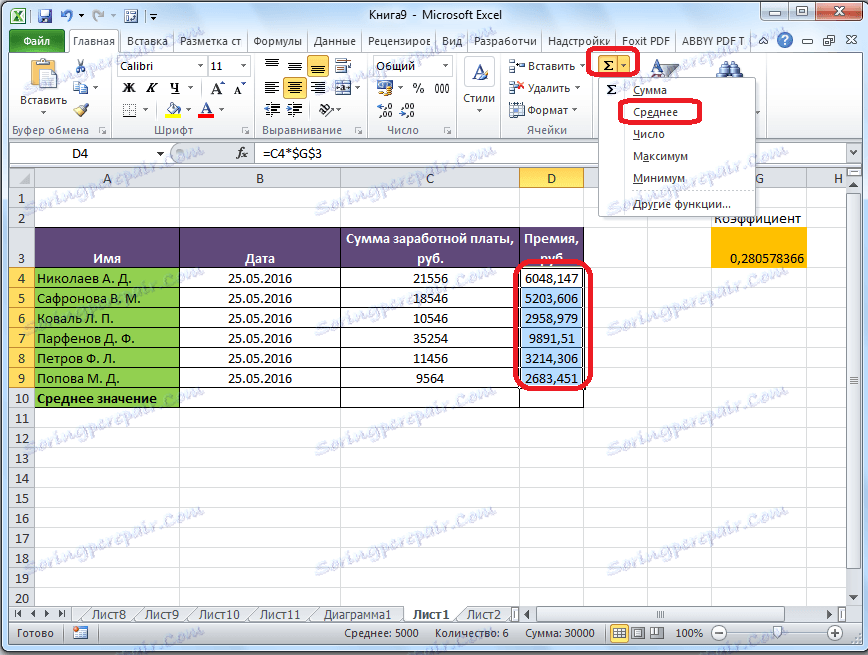
Po tem, z uporabo funkcije "AVERAGE", se izračuna. V celici pod izbranim stolpcem ali na desni strani izbrane vrstice se prikaže aritmetična sredina danega niza številk.
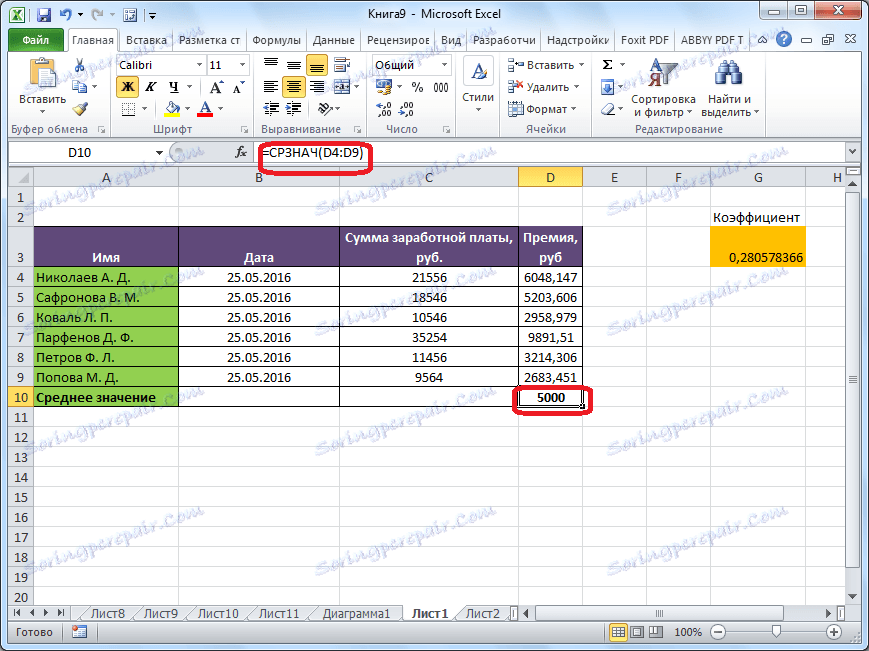
Ta metoda je primerna za preprostost in udobje. Ampak, ima velike pomanjkljivosti. S to metodo lahko izračunate povprečno vrednost le tistih številk, ki so urejeni v vrstici v enem stolpcu ali v eni vrstici. Ampak z vrsto celic ali z raztresenimi celicami na listih te metode ni mogoče uporabiti.
Če na primer izberete dva stolpca in uporabite zgornjo metodo za izračun aritmetične sredine, bo odgovor naveden za vsak stolpec posebej, ne za celoten niz celic.
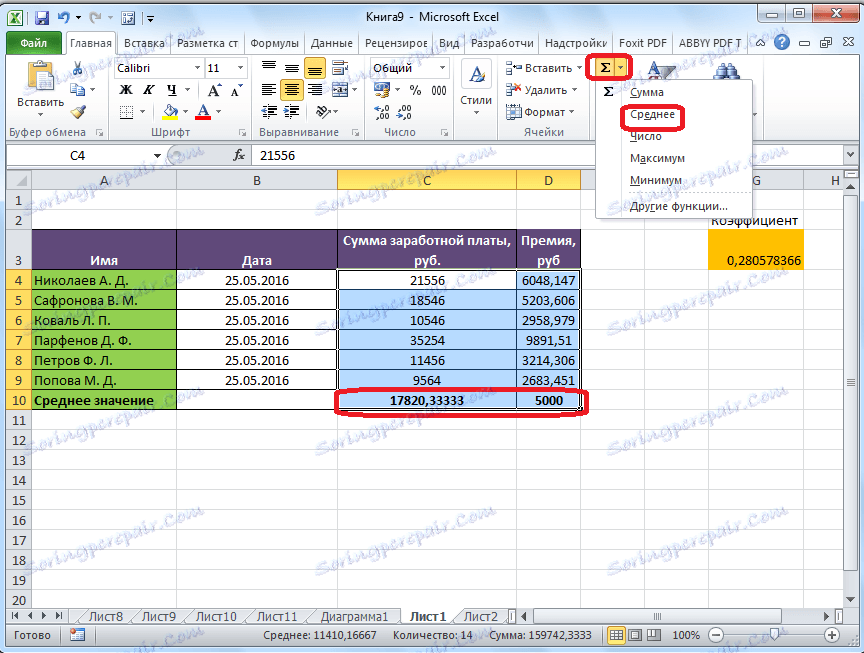
Izračun z uporabo čarovnika
V primerih, kjer morate izračunati povprečno aritmetično polje celic ali ločene celice, lahko uporabite čarovnika za funkcije. Uporablja isto funkcijo kot funkcijo "AVERAGE", ki jo poznamo pri prvi metodi izračuna, vendar pa gre nekoliko drugače.
Kliknemo na celico, kjer želimo prikazati izračun povprečne vrednosti. Kliknite na gumb "Vstavi funkcijo", ki se nahaja levo od črke formule. Ali pa tipkovnico vnašemo s kombinacijo Shift + F3.
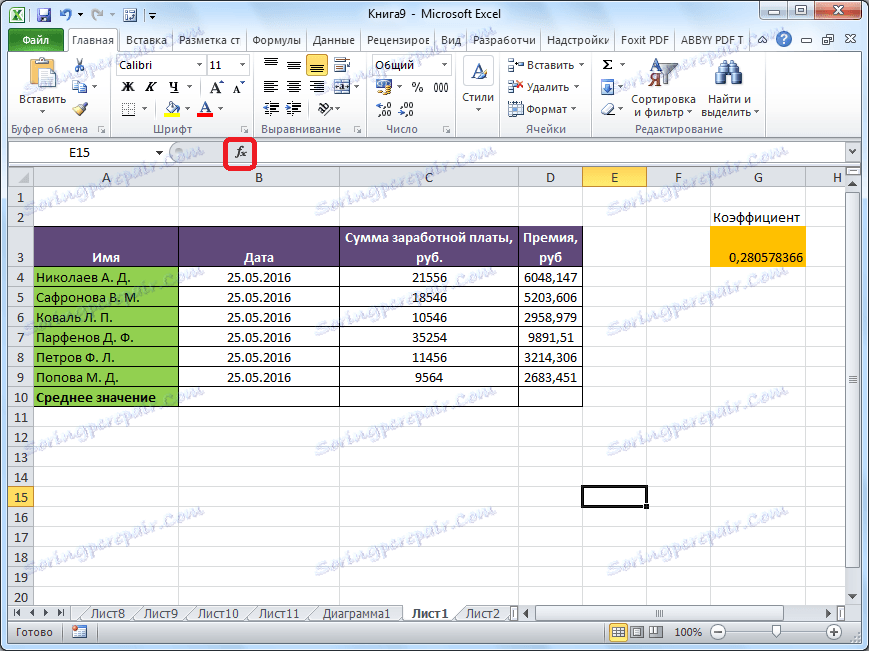
Začne se čarovnik za funkcije. Na seznamu predstavljenih funkcij iščemo "AVERAGE". Izberite jo in kliknite na gumb »V redu«.
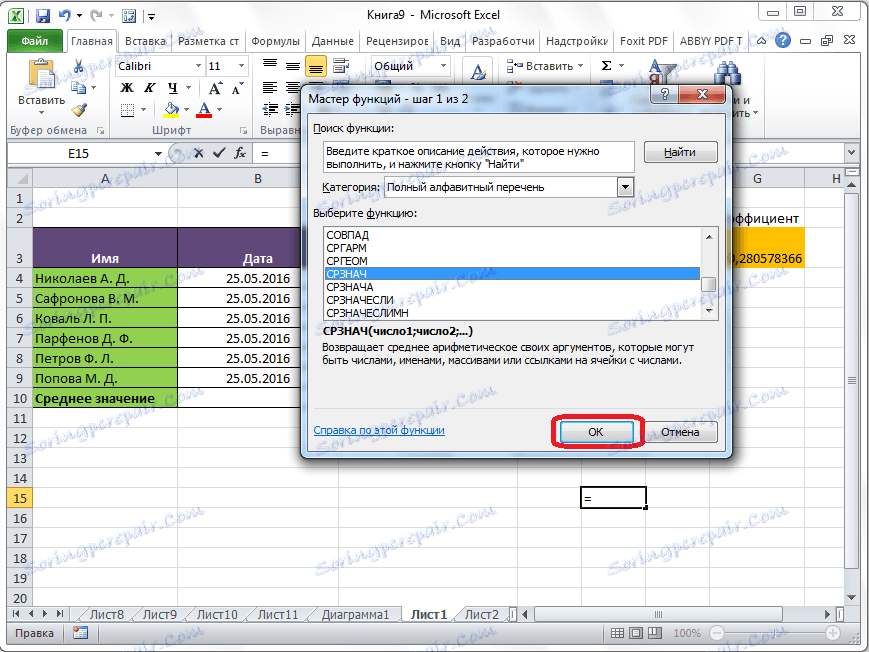
Odpre okno argumentov za to funkcijo. V polju "Številka" se vnesejo argumenti funkcij. To so lahko navadne številke ali naslovi celic, kjer se nahajajo te številke. Če niste neprijetno, da ročno vnesete naslove celic, nato kliknite gumb na desni strani polja za vnos podatkov.
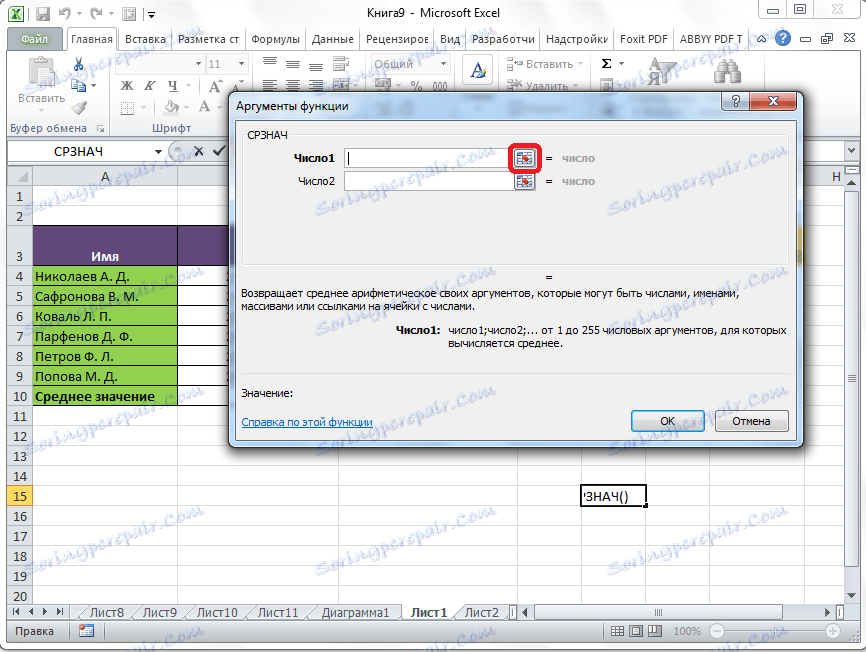
Po tem se okno funkcijskih argumentov zmanjša in lahko izberete to skupino celic na listu, ki ga vzamete za izračun. Nato znova kliknite na gumb na levi strani polja za vnos podatkov, da se vrnete v okno funkcij argumentov.
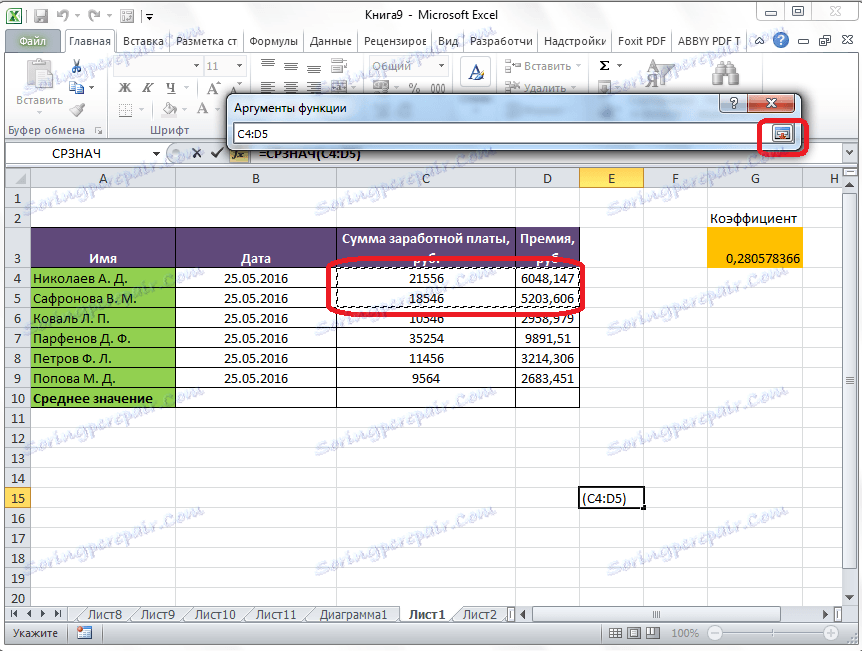
Če želite izračunati aritmetično sredino med številkami, ki so v različnih skupinah celic, potem storite enako kot zgoraj, storite v polju "Številka 2". In tako naprej, dokler ne izberete vseh potrebnih skupin celic.
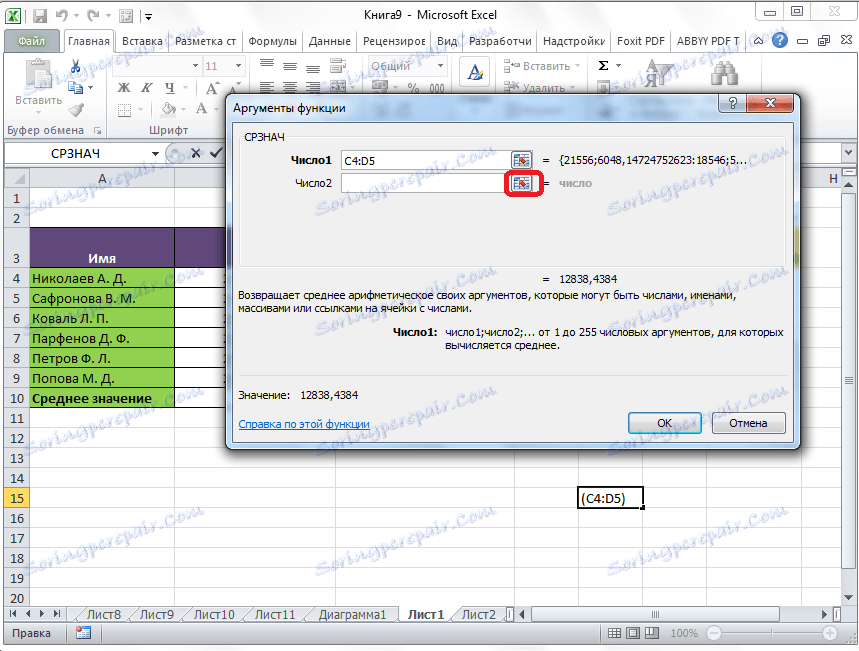
Nato kliknite gumb "OK".
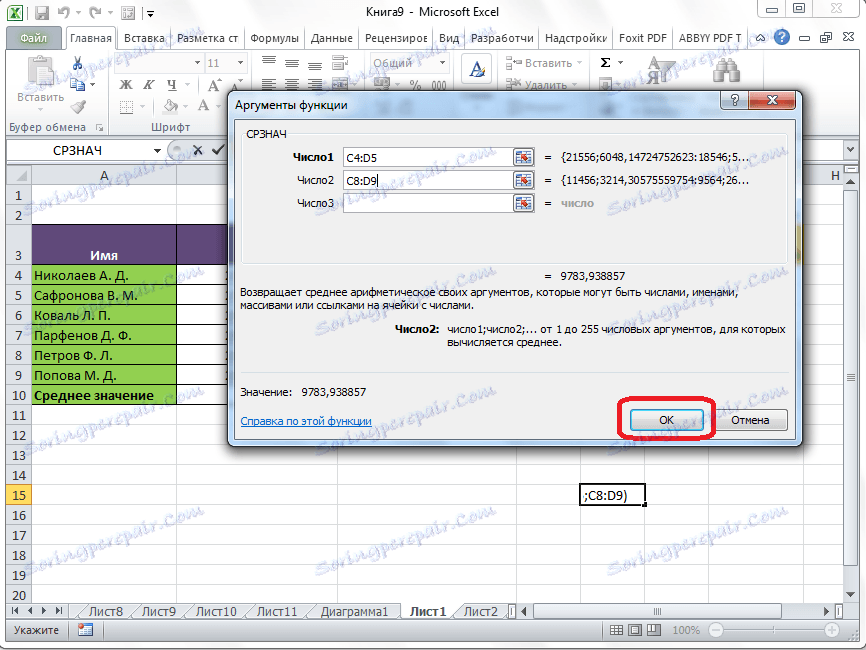
Rezultat izračunavanja aritmetične sredine bo označen v celici, ki ste jo izbrali pred zagonom čarovnika za funkcije.
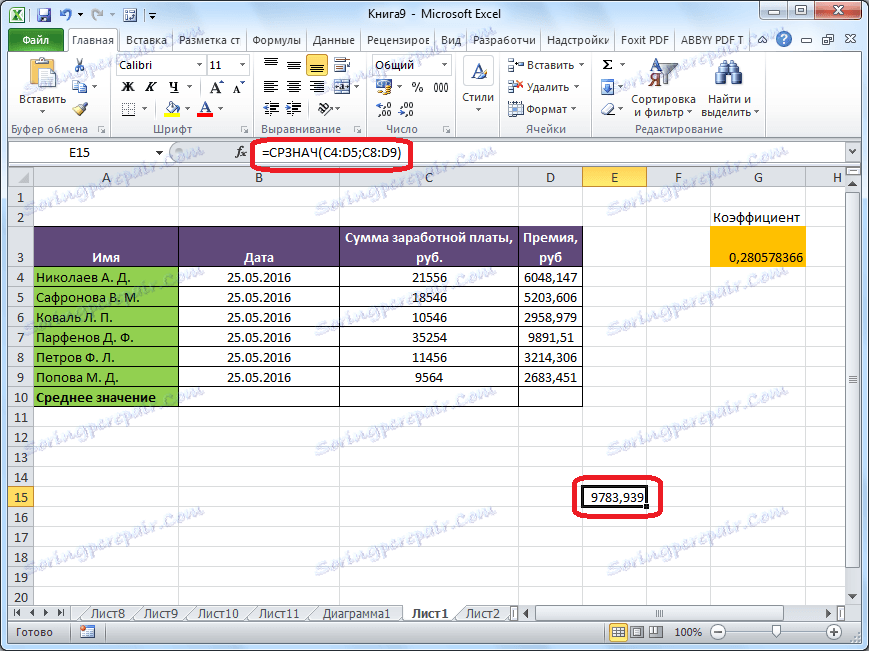
Formula Bar
Obstaja tretji način za zagon funkcije "AVERAGE". Za to pojdite na kartico »Formula«. Izberite celico, v kateri bo prikazan rezultat. Po tem v skupini orodij "Library of Functions" na traku kliknite gumb "Druge funkcije". Pojavi se seznam, v katerem morate iti skozi postavke "Statistična" in "POVPRAŠEVANJE".
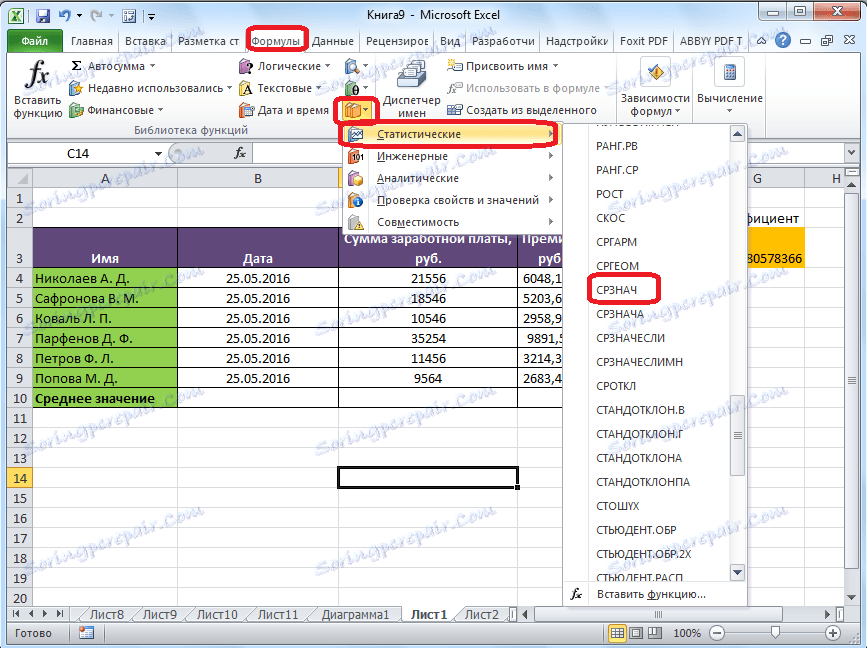
Nato se zažene popolnoma isto okno argumentov, tako kot z uporabo čarovnika za funkcije, ki smo ga podrobno opisali zgoraj.
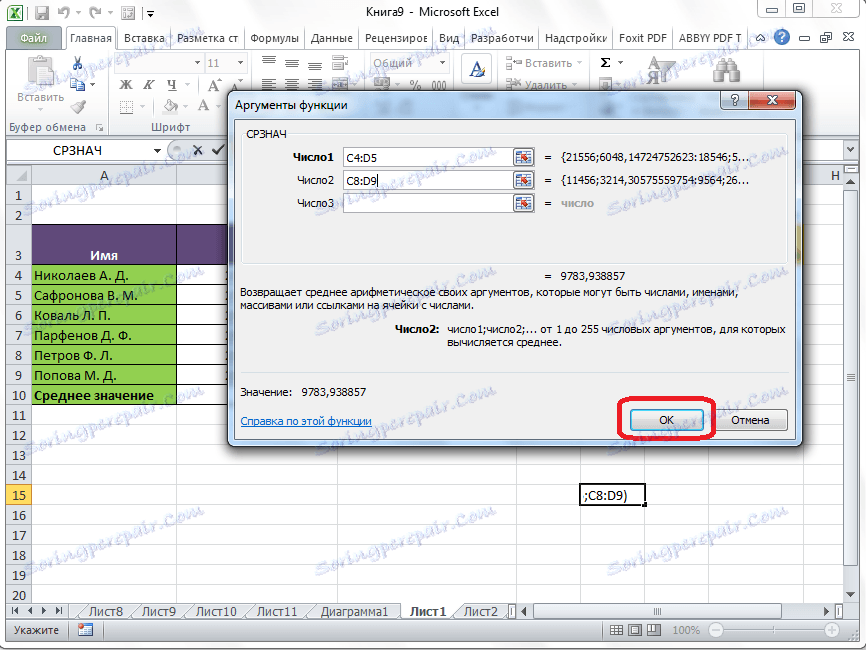
Naslednji koraki so popolnoma enaki.
Ročni vnos funkcije
Ampak, ne pozabite, da lahko vedno vnesete funkcijo "AVERAGE" ročno, če želite. Imela bo naslednji vzorec: "= AVERAGE (Cell_Slot_Address (število); Cell_Range_Number (število)).
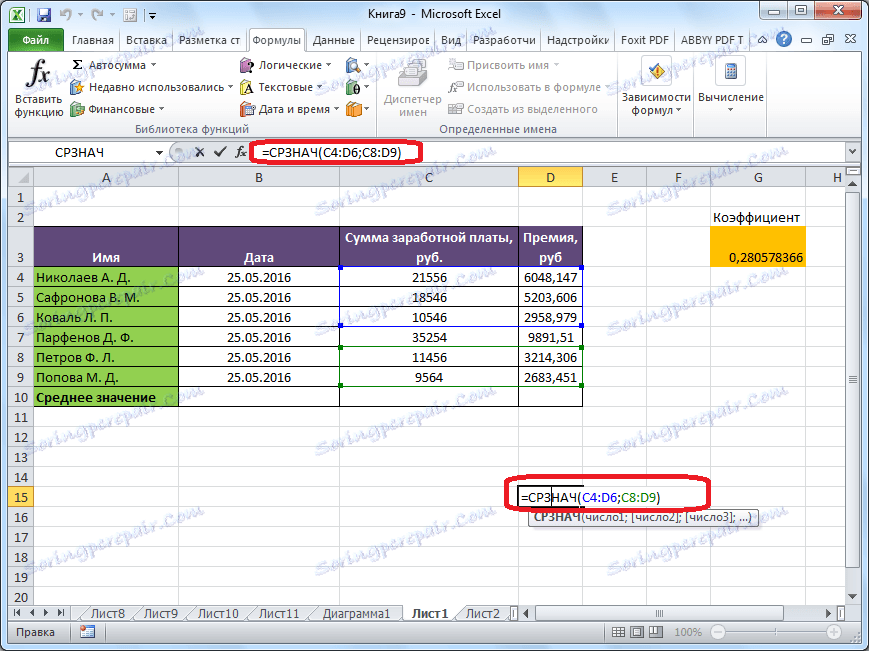
Seveda ta metoda ni tako uporabniku prijazna kot prejšnja, zato zahteva ohranitev določenih formul v mislih uporabnika, vendar je bolj prilagodljiva.
Izračun povprečne vrednosti po pogojih
Poleg običajnega izračuna povprečne vrednosti je mogoče izračunati povprečno vrednost po pogojih. V tem primeru se upoštevajo samo tiste številke iz izbranega območja, ki ustrezajo določenemu pogoju. Na primer, če so te številke večje ali manjše od določene vrednosti.
Za te namene se uporablja funkcija "AVERAGE". Tako kot funkcijo "AVERAGE", jo lahko začnete s čarovnikom za funkcije, iz vrstice s formulo ali z uporabo ročnega vnosa v celici. Ko se odpre okno funkcije argumentov, morate vnesti svoje parametre. V polju "Range" vnesite obseg celic, katerih vrednosti bodo sodelovale pri določanju povprečnega števila. To počnemo enako kot pri funkciji "AVERAGE".
In tukaj, v polju "Stanje", moramo določiti posebno vrednost, katere številke ali več bodo sodelovale pri izračunu. To je mogoče storiti s pomočjo primerjalnih znakov. Na primer, vzeli smo izraz "> = 15000". To pomeni, da se za izračun izračunajo samo celice območja, v katerem so številke velike ali enake 15000. Če je potrebno, namesto določene številke lahko določite naslov celice, v kateri se nahaja ustrezna številka.
Polje "Averaging Range" je poljubno za polnjenje. Vnos podatkov vanj je obvezen samo, če se uporabijo celice z besedilnimi vsebinami.
Ko vnesete vse podatke, kliknite gumb »V redu«.
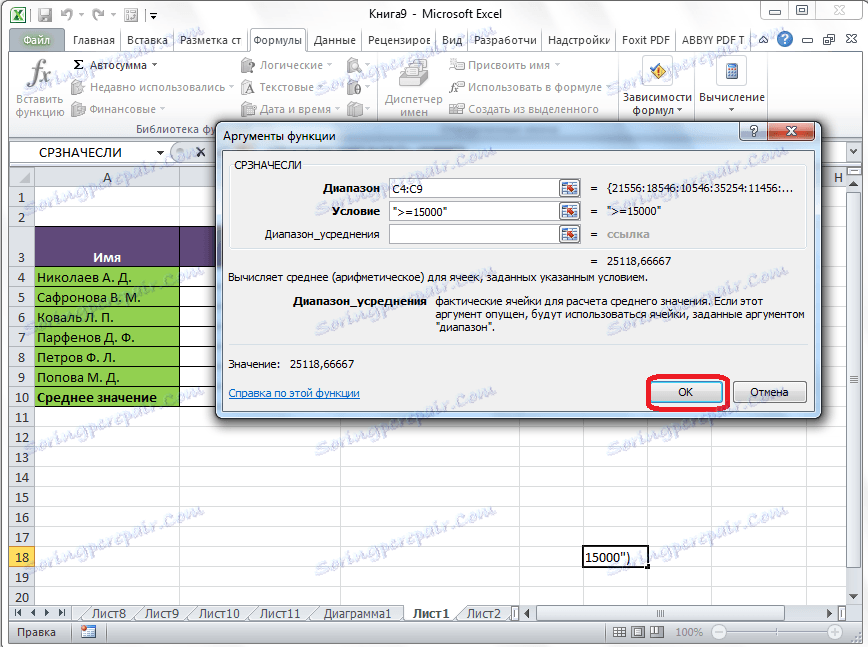
Po tem se rezultat izračuna aritmetične sredine za izbrano območje prikaže v izbrani celici, razen celic, katerih podatki ne izpolnjujejo pogojev.
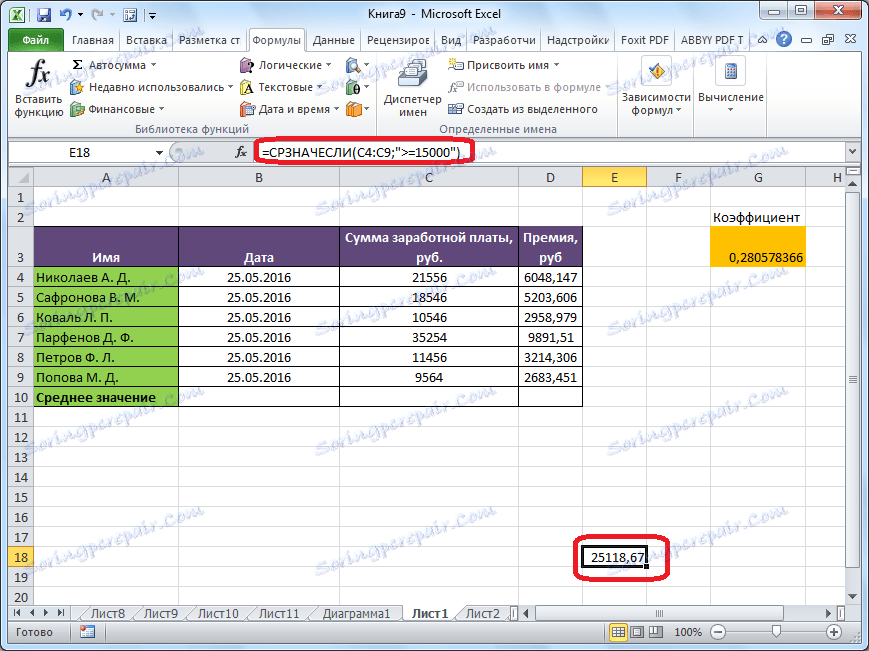
Kot lahko vidite, v programu Microsoft Excel obstaja več orodij, s katerimi lahko izračunate povprečno vrednost izbranega števila številk. Poleg tega obstaja funkcija, ki samodejno izbere številke iz območja, ki se ne ujemajo s predhodno določenim kriterijem. To naredi izračune v programu Microsoft Excel še bolj uporabniku prijazne.